免费!Microsoft Office APP 移动办公利器
Posted 高效办公学习+
tags:
篇首语:本文由小常识网(cha138.com)小编为大家整理,主要介绍了免费!Microsoft Office APP 移动办公利器相关的知识,希望对你有一定的参考价值。
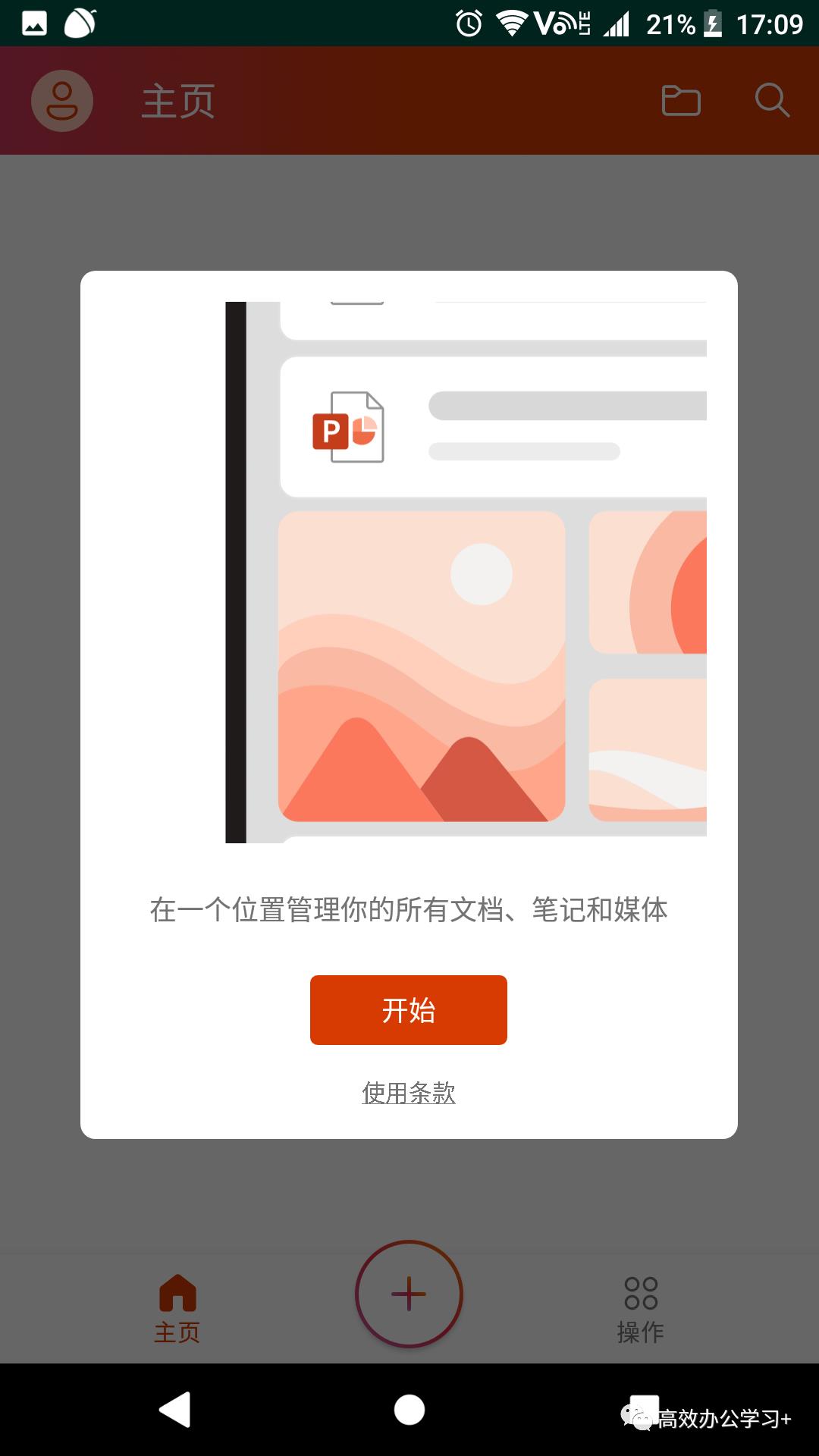
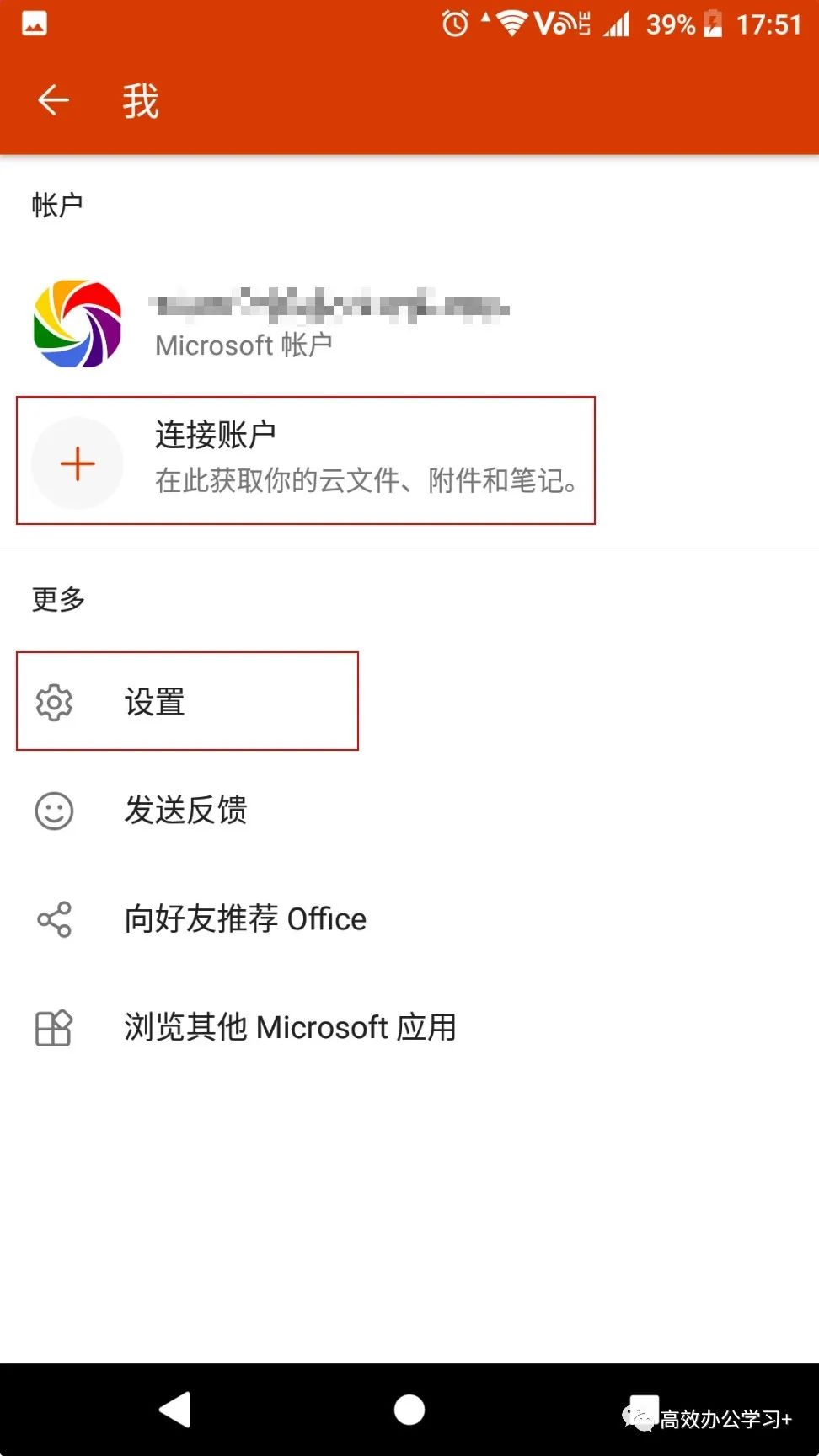
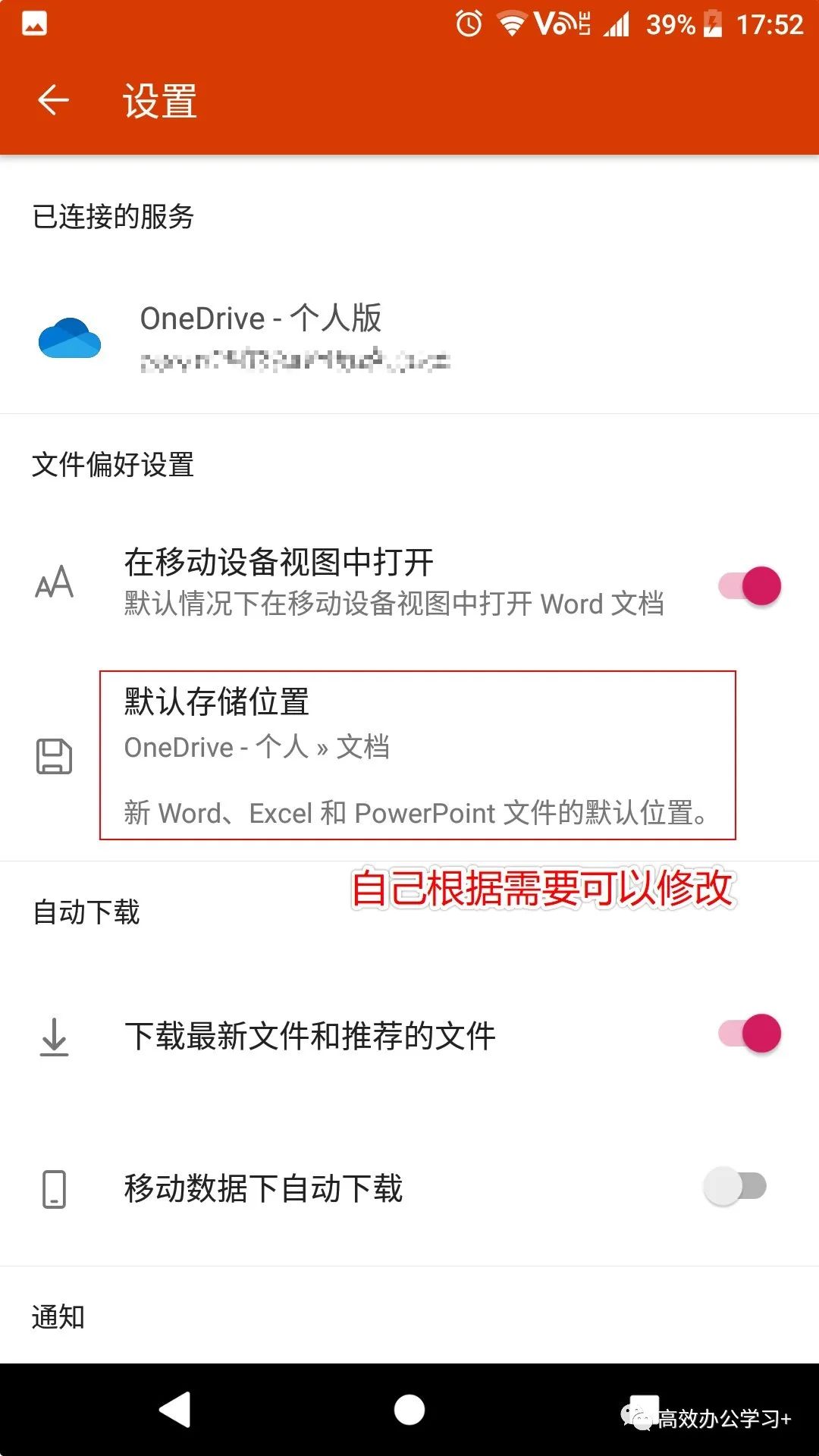
Office APP 文档支持直接保存、另存为和保存至云端 OneDrive,另外还支持保存到腾讯微云。
点击下方中间的“+”图标,即可创建不同的文档。
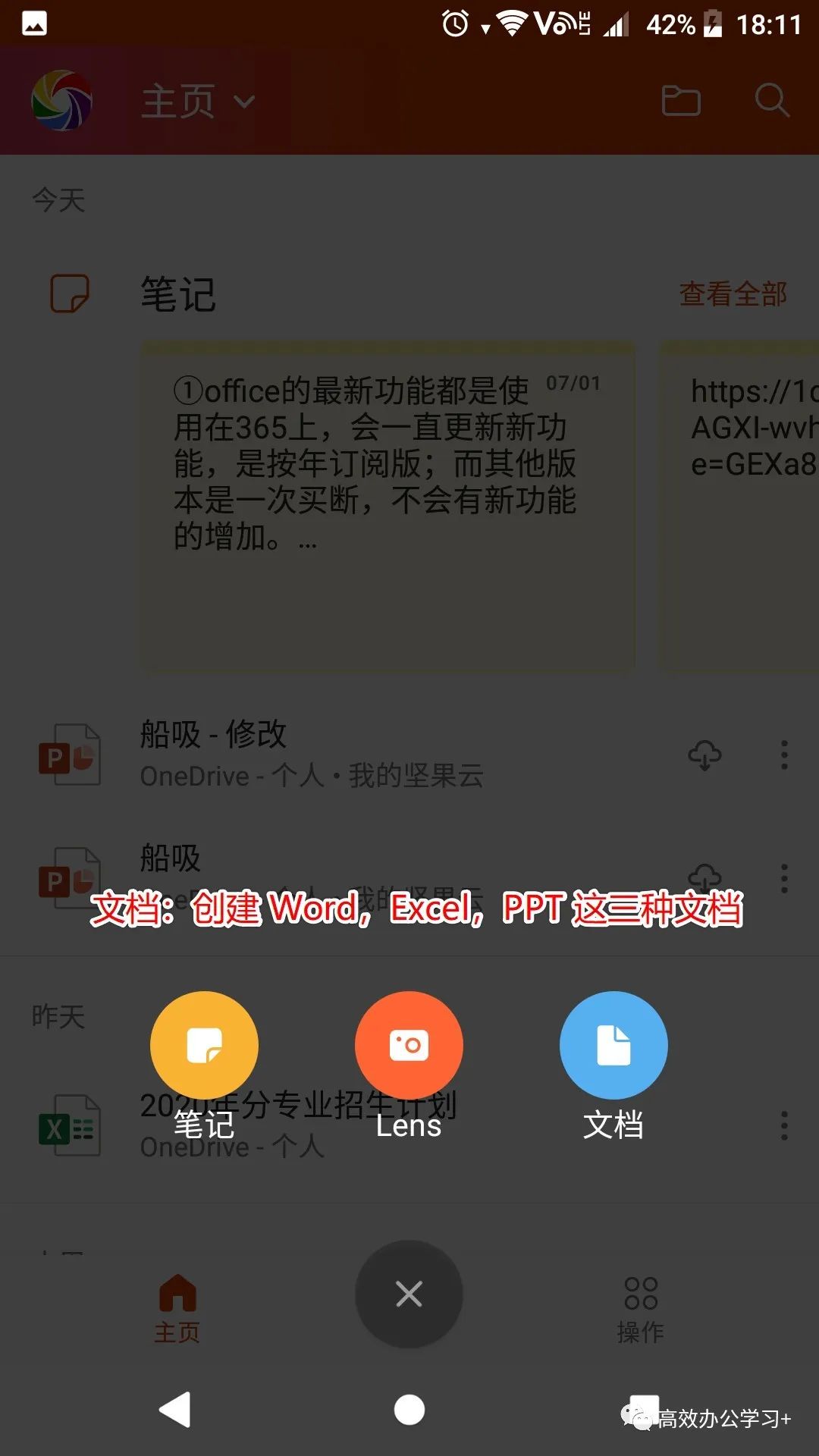
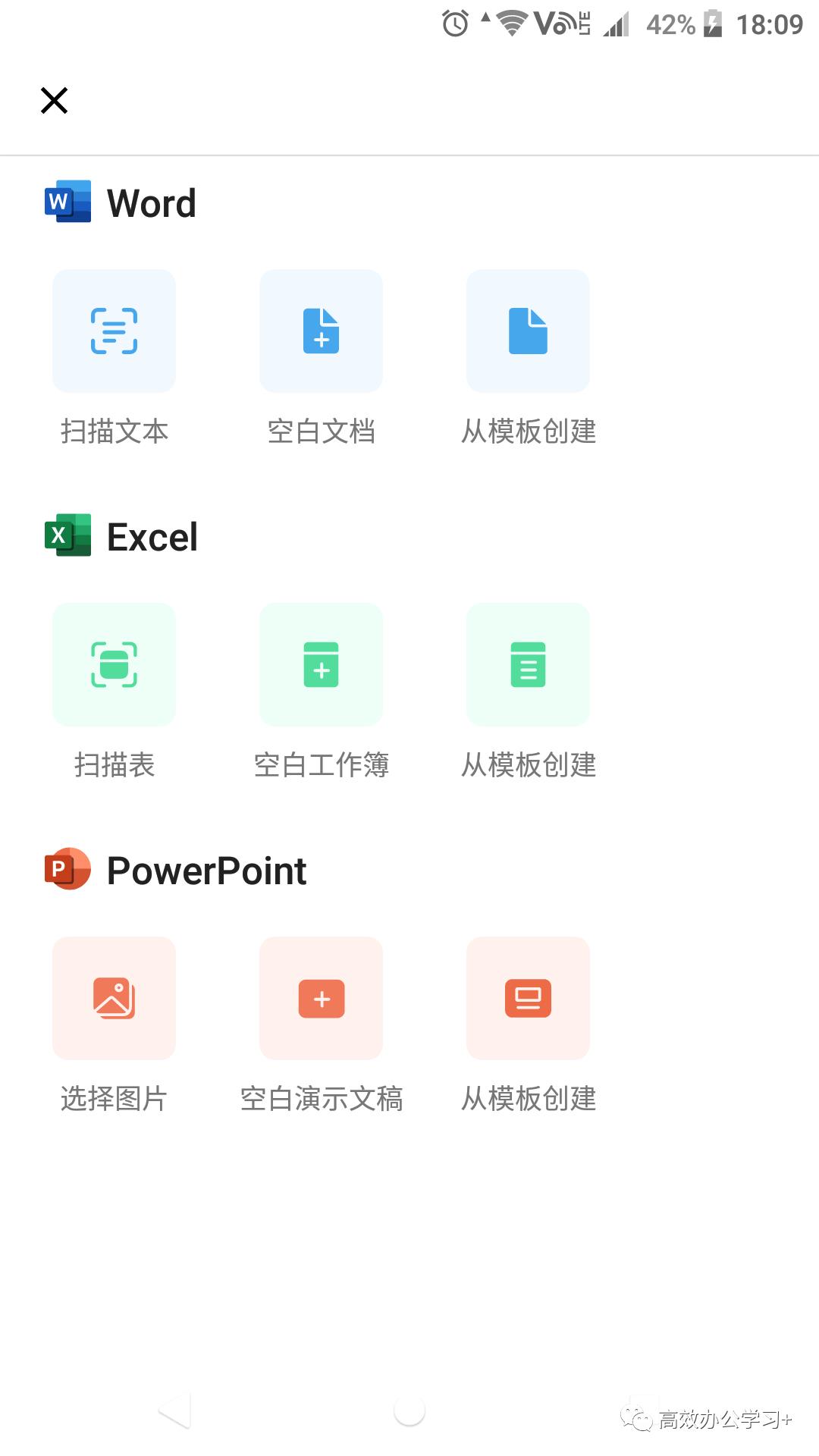
很多时候我们需要进行移动端和 PC 端之间的文本信息传送。你是怎么做?利用 QQ 或微信进行传送?
这里我们还可以利用移动端的笔记和 Win 10的便笺来完成这个工作。
Win 10系统上找到并运行 “便笺” 应用,设置绑定自己的微软账户后,手机上的笔记和 Win 10 的便笺,就会自动互相同步。
手机上的笔记和 Win 10 的便笺之间的传送是双向的,可从手机到PC,或从PC到手机。
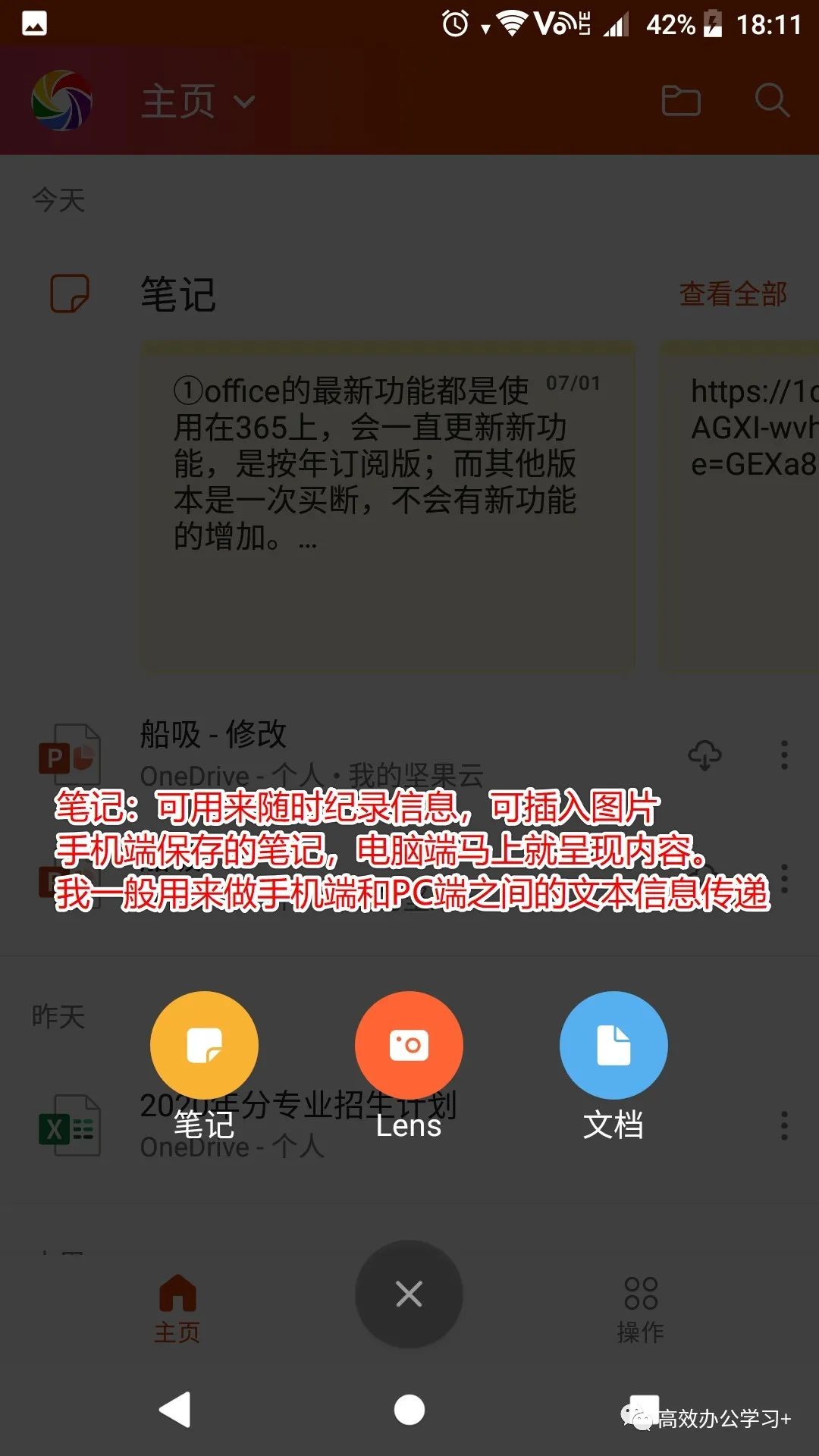
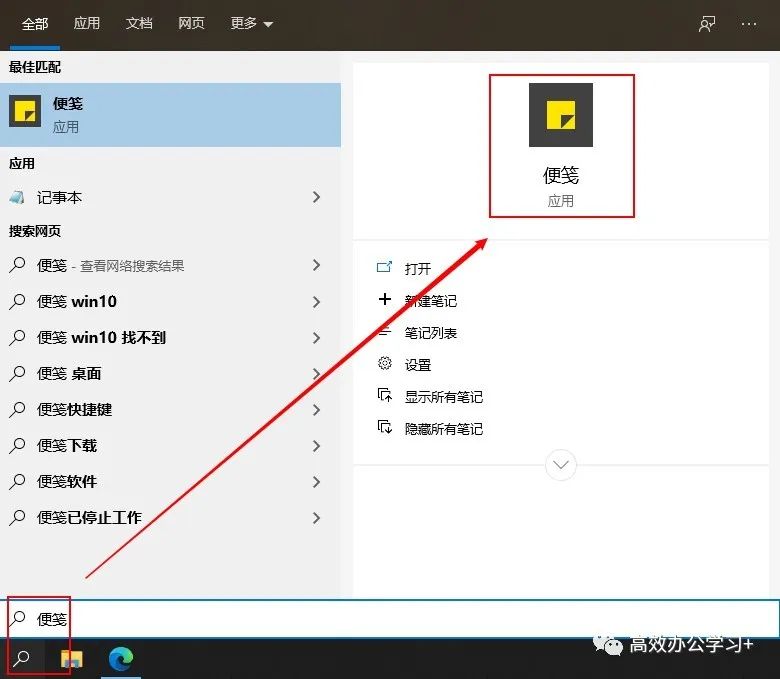
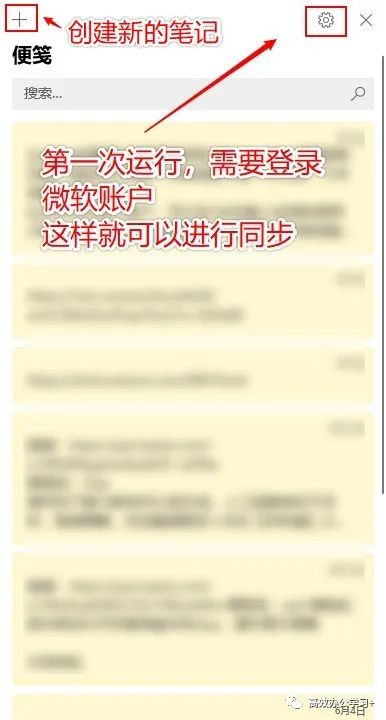
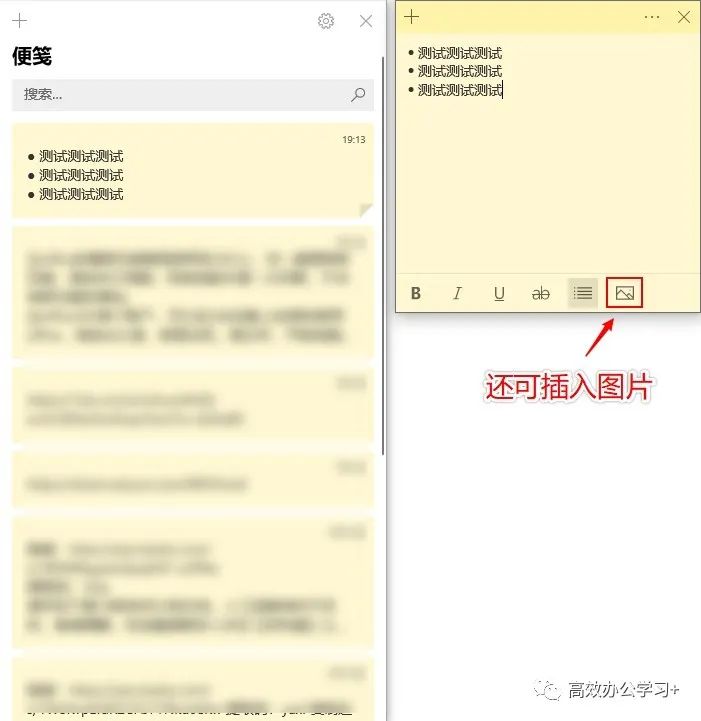
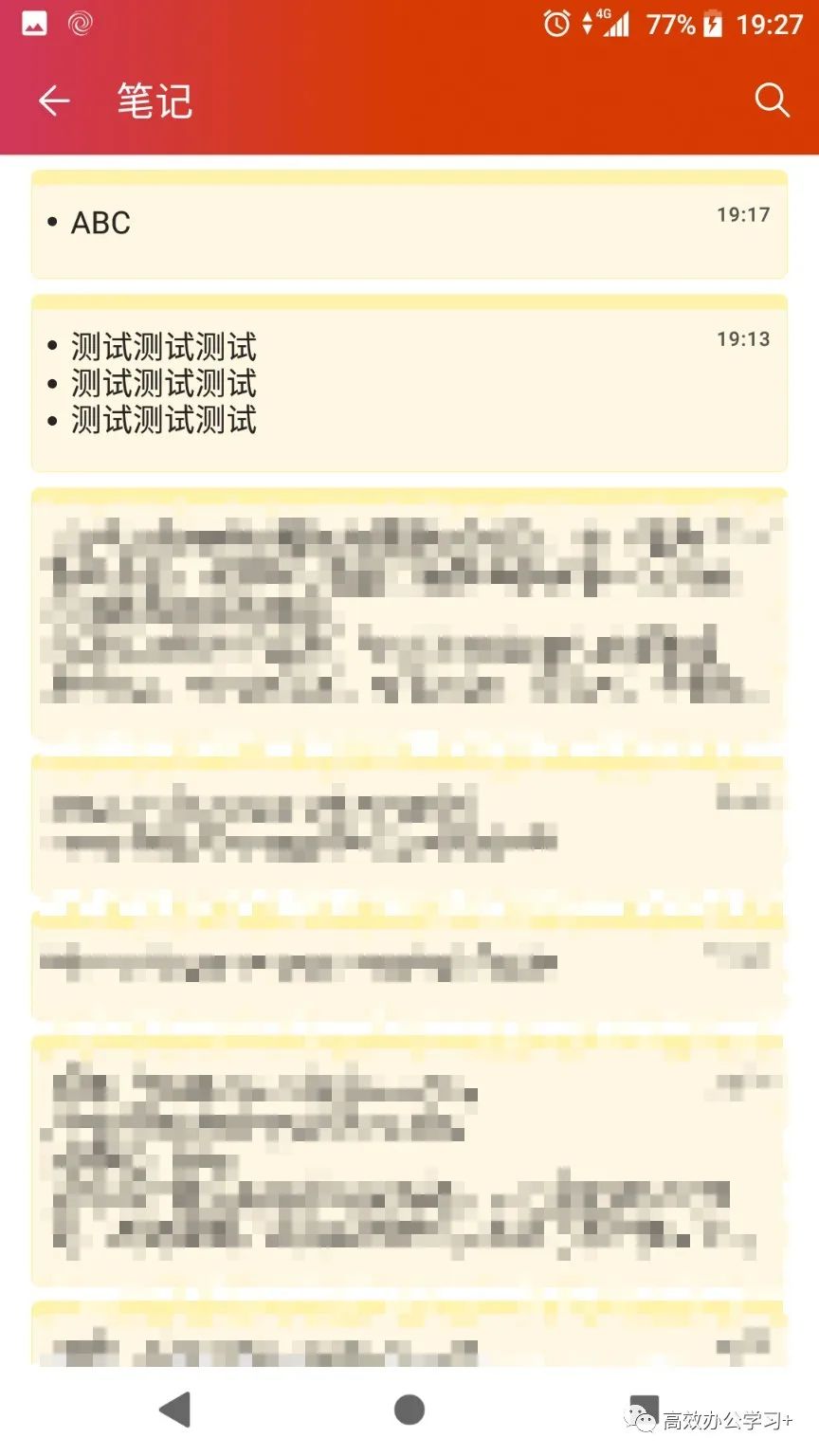
如果要把纸质资料的文字转成可编辑的电子文档,大家比较熟悉的应用可能是扫描全能王,但是要知道其收费版本不是一般的贵。
微软 Office Lens 完全是免费的,Lens 是微软发布的一款办公软件(有独立 APP,可在应用商店搜索安装),被称为口袋中的扫描仪。
Lens 现在已经被集成到微软的各 APP 应用中,Office APP 中就集成了 Lens。还记得在介绍 OneDrive 的推文最后提到拍照的图标吗?其也是这里要介绍的 Lens。
Lens 主要功能介绍:
-
白板模式:修整并清除炫光和阴影,一般用于上课时,拍摄黑板,PPT -
文档模式:可完美地修整图片并对其着色,一般用于拍摄文档资料 -
照片模式:拍摄图片 -
三种不同模式拍摄的图片,Lens 都会使用 OCR 技术自动识别文本,然后转换为 Word、PDF 或图片等文件,这些文件自动保存到 OneDrive。 -
另外,集成在 OneDrive APP 的 Lens 还有扫描名片的功能。
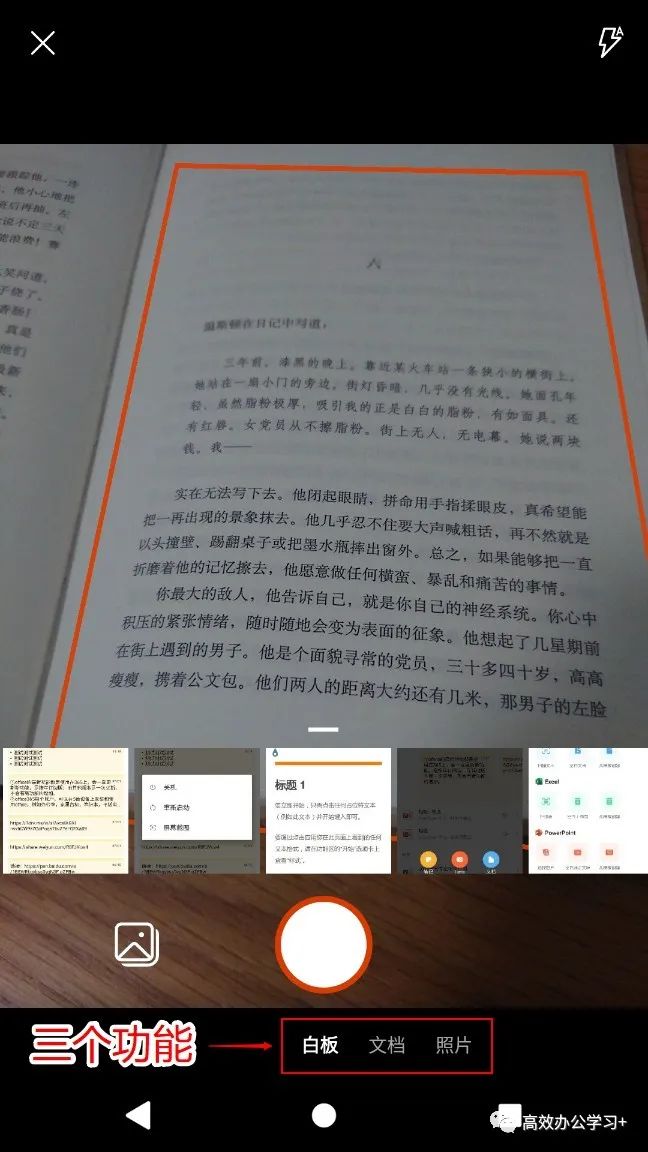
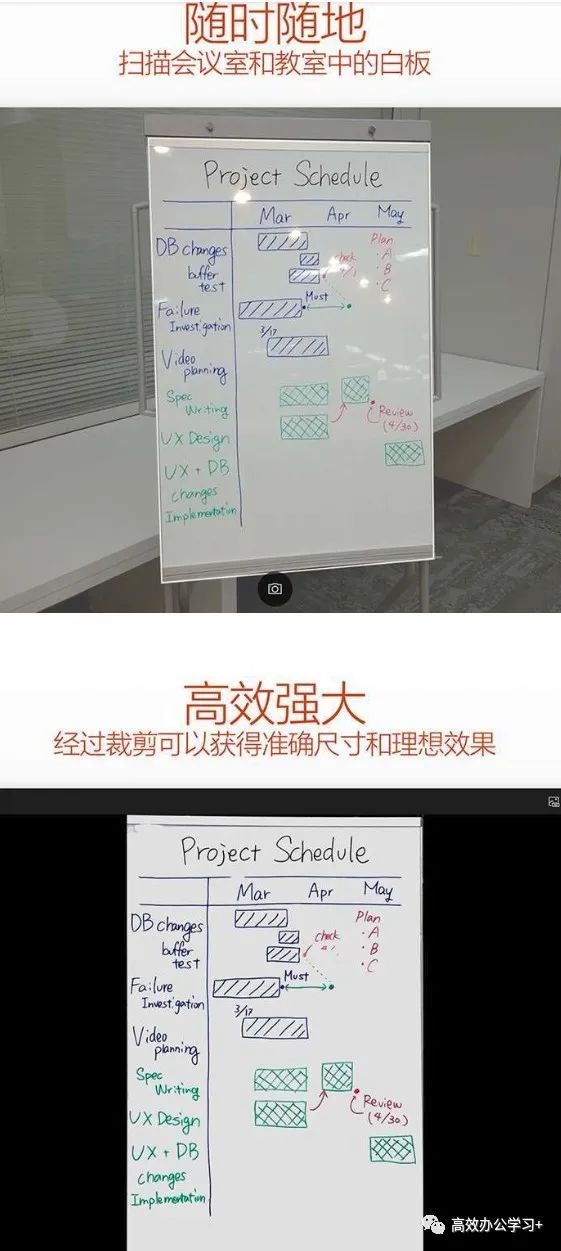
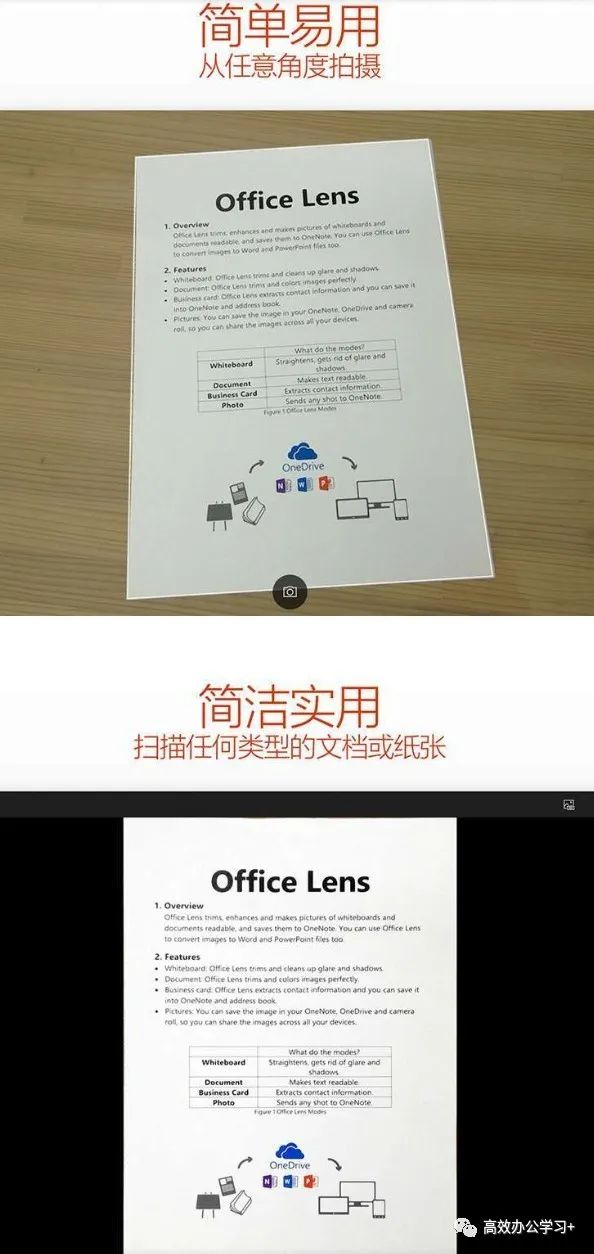
-
手机 与 PC 的资料传输:通过【操作】-【传输文件】,选择【发送】或【接收】。然后通过手机扫描计算机上的二维码(按提示操作), 将你的设备与此计算机配对,就可以互相进行资料传输。 -
手机与手机的资料传输:双方都安装有 Office APP 的情况下,可以通过【共享文件】进行近距离传输,直接将文件传输到对方的 Office APP 上。
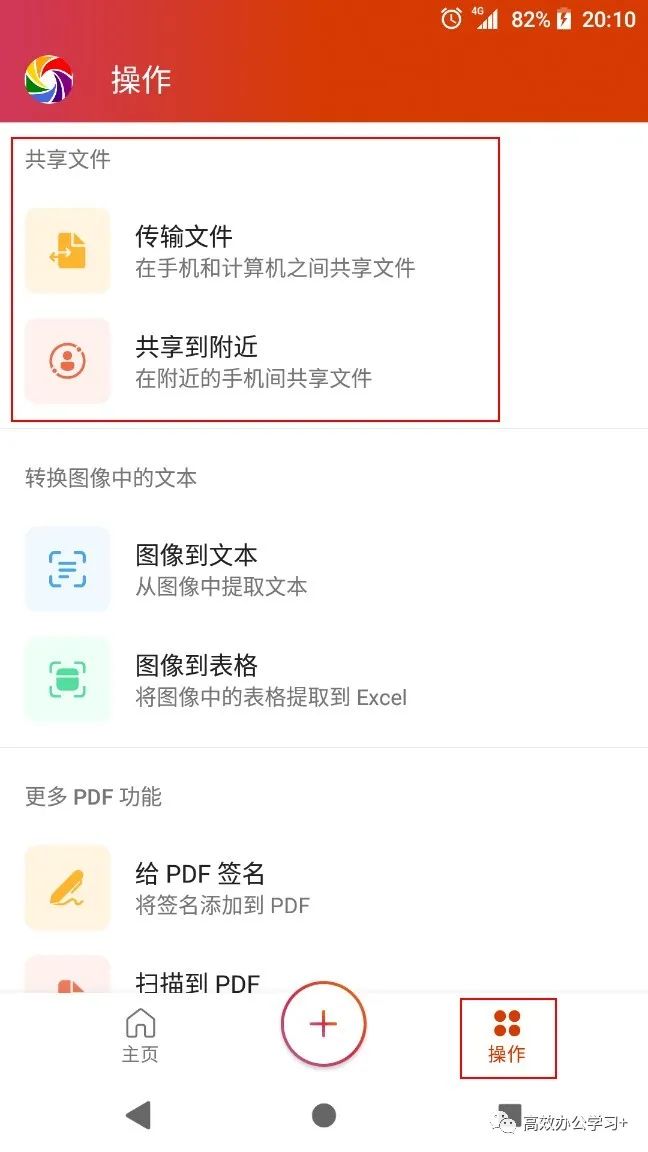
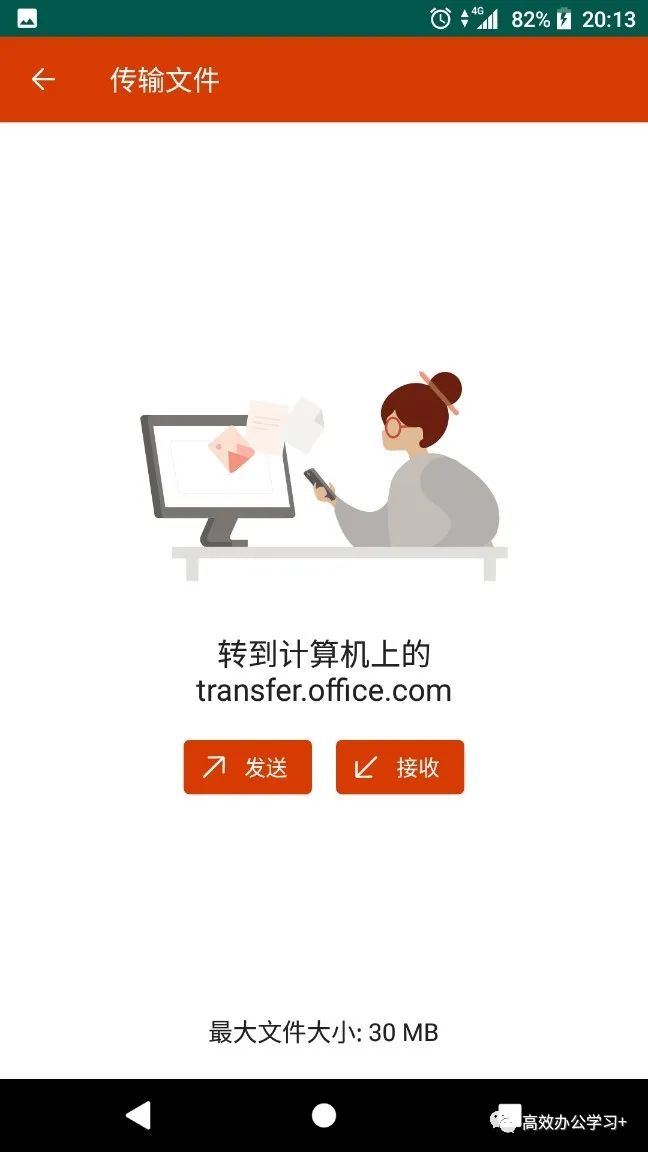
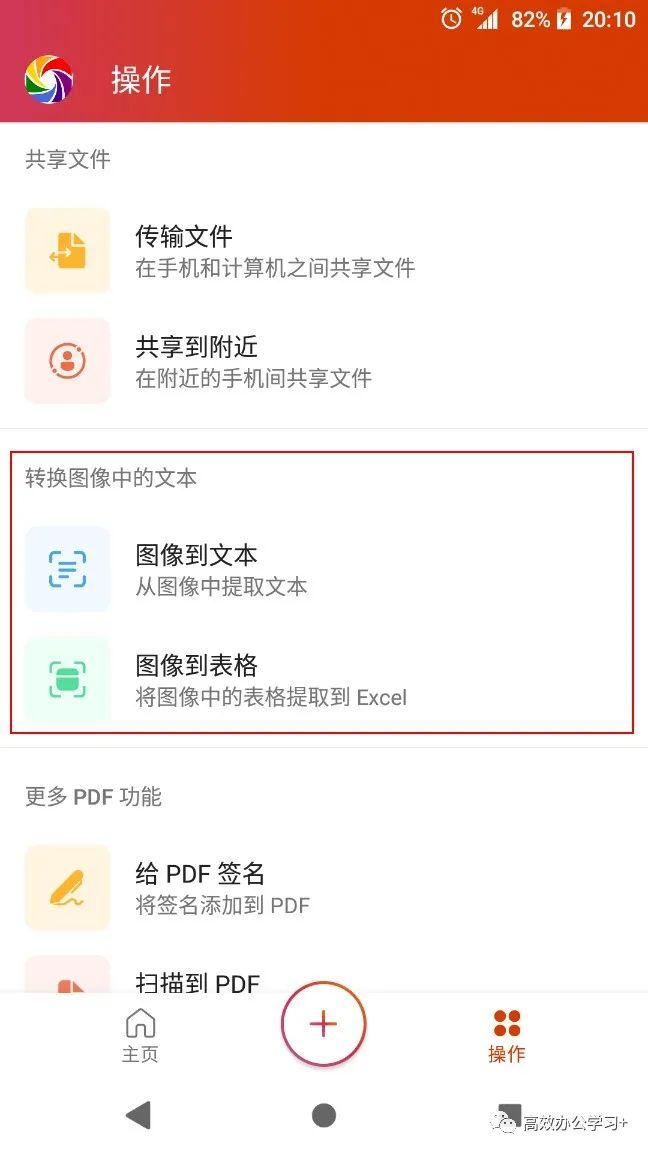
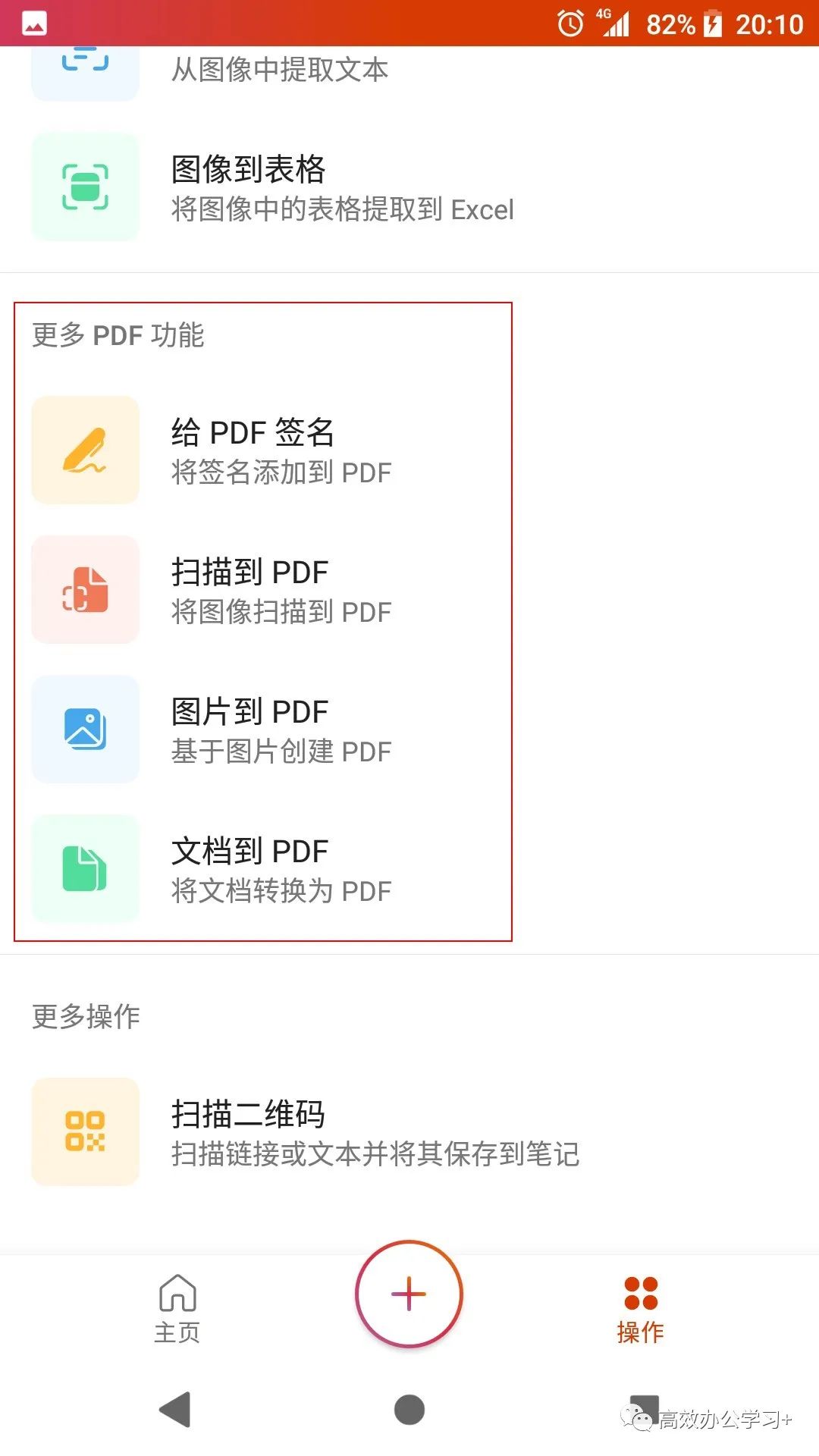
前文回顾
以上是关于免费!Microsoft Office APP 移动办公利器的主要内容,如果未能解决你的问题,请参考以下文章
免费下载|Microsoft Office 2019(windows)
Microsoft Office 2013 (64位) 免费完整版(安装 + 激活)
安装PowerDesigner 12之后,在Microsoft Office Word 2003的模板和插件中无法移除WordToRqm.dot的解决方案